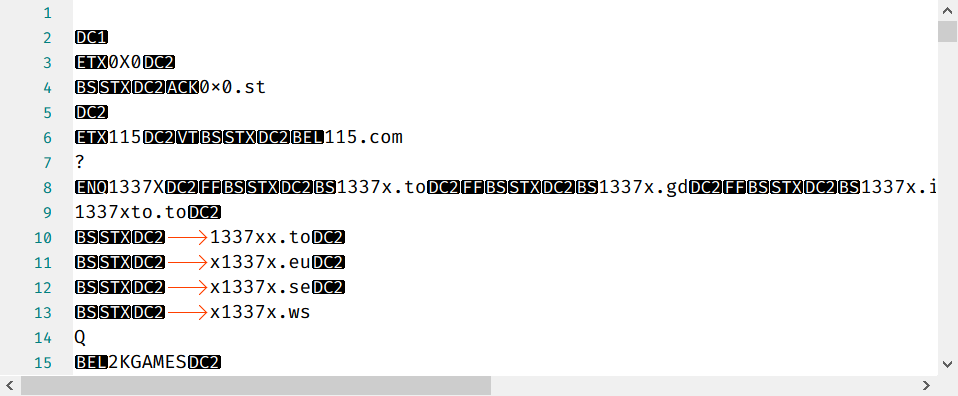牙线棒 目前为止最好用的是3M的

先说结论,目前为止用过最好的是3M的牙线棒。 优点: 1. 方便进出牙缝。(可能是因为细也可能是因为光滑,3M这种靠材料吃饭的公司就是厉害) 2. 形状是一股线而不是一排。在处理后牙缝的时候,不用将“弓背”正对着牙缝,只要将牙线的两端压下去,再“锯”几下,线就会进到牙缝了。(有可能是基于优点1) 3. 有独立包装,方便出差、旅行携带。 页面长这样: 里面都是独立包装,互相之间不会污染,方便出差、旅游。非官方天猫店¥12+邮费 / 32PCS,淘宝店¥9.5+邮费/32PCS,多买可包邮。 3M旗舰店也有卖,不过里面不是单个独立包装,送了个能装4个的方便携带的小盒子。¥25+邮费/40PCS,量贩的话¥16/40PCS左右的价格 ==正文========== 用过一些牙线棒。从屈臣氏买过,从天猫、淘宝都买过一些,宝贝页面长这样: 实物长这样: 我出现过几次断掉然后夹在牙缝里的情况,后来注意在拉出的时候“弓”的方向不要扭转,保持完全和牙缝同一个方向,会好很多。再就是处理后牙的时候不方便,对我来说最后面的两个牙缝处理不到。因为如此的不方便,我不喜欢天天使用牙线,一般一周左右用一次牙线,再就是吃东西复杂的时候会用一下。 后来逛淘宝的时候遇到这个: 实物长这样: 我觉得这样的形状有可能会解决我的后牙缝的问题,于是买来试一下。 发现它的线的形状和前两种不一样,是一股而不是一排。实际使用进出牙缝更轻松。 它还有一个特点是,用翻折的结构解决了牙签做尖和安全性之间的矛盾。 再后来逛淘宝偶然看到3M出牙线棒了。我一直对3M公司有好感,因为它就是一家靠材料吃饭的公司。于是买了一包回来试一下。 结果就是—— 1. 其它牙线棒都进垃圾桶了。 2. 我开始每天使用牙线棒了。